WPS表格如何输入0为开头的数字?WPS表格如今已然成为用户们常用的excel表格之一,当用户们输入字符串001时,WPS表格会自动把001变成1,这可让用户煞费脑筋,那么如何输入001呢,下面小编就来教大家WPS以0为开头的输入教程。
步骤/方法
还是实例演示一下,输入001会自动变成1.如图。
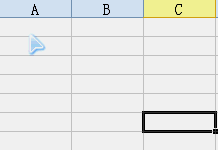
应该怎么解决这个问题呢?先选中这个单元格,然后右键点击鼠标,选中设置单元格格式。
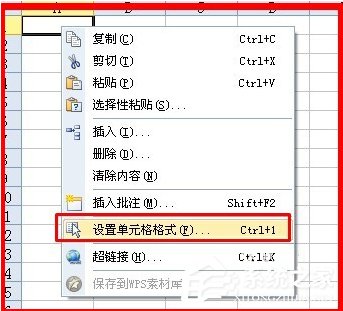
wps表格怎么设置底纹 wps单元格设置底纹的方法
WPS表格中怎么设置单元格的底纹?现在很多人都喜欢在WPS表格的单元格中设置底纹,这样可以更好的区分每个类别的不同,还可以提高整体的美感。让人更加清晰的审阅表格的内容。那么要怎么给WPS的表格设置单元格的底纹?下面就让小编我为大家带来给WPS表格的单元格设置底纹
进入单元格设置后,选中数字选项卡,选中自定义---格式输入000.
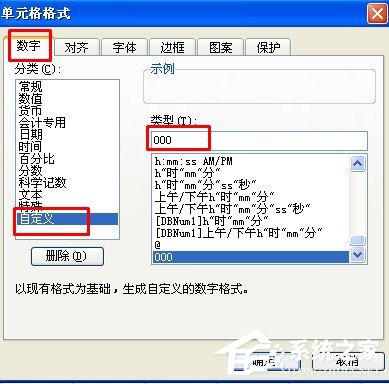
点击确定之后,在单元格输入001,效果如图。
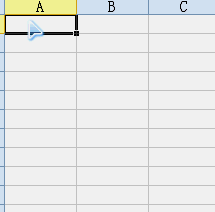
我们刚刚选中的是一个单元格,如果我们要在这一行A2单元格输入002怎么办呢?直接输入是不行的,我们需要用鼠标出来。
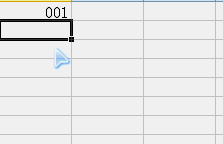
以上就是WPS表格如何输入0为开头的数字的解决方法,通过上文的步骤设置后,以0为开头的数字可以完整保留。
wps表格批注如何添加 wps表格批注添加方法详解
WPS批注怎么添加呢?WPS是我们日常中经常使用的软件,批注也是我们常用的功能。我们在WPS表格中输入数值和文字的时候,可以根据自己的需求添加不同的批注,那么要怎么添加批注呢?下面就由小编我为大家带来添加批注的方法。



